MFC-L5700DN
常見問題&故障排除 |
列印紙張的兩面 (Macintosh)
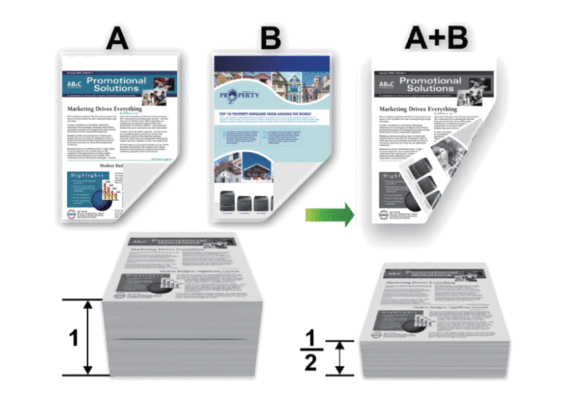
- 使用自動雙面列印功能時,請選擇 A4 尺寸的紙張。
- 確定後蓋已關閉。
- 如果紙張捲曲,請弄平再放回紙匣。
- 請使用普通紙或薄紙。 切勿使用銅版紙。
- 如果紙張太薄,可能會皺摺。
- 使用手動雙面列印功能時,可能會有卡紙或列印品質不佳問題。
- 從應用程式 (如 Apple TextEdit),按一下檔案選單,然後選擇列印。
- 選擇Brother XXX-XXXX (其中 XXXX 是您的型號名稱)。
- 選擇符合您所需文件列印方式的方向選項。
- 對於自動雙面列印,執行以下操作:
- 按一下應用程式彈出式選單,再選擇佈局。佈局設定選項將會顯示。
- 在雙面區段,選擇沿短邊裝訂或沿長邊裝訂選項。
- 如有需要,變更其他印表機設定。
- 按一下列印。
- 對於手動雙面列印,執行以下操作:
- 按一下應用程式彈出式選單,再選擇紙張處理。紙張處理選項將會顯示。
- 在要列印的頁面彈出式選單中,選擇僅雙數頁。
- 如有需要,變更其他列印設定。
- 按一下列印按鈕。
- 機器列印偶數頁後,從出紙匣中取出已列印頁面。
- 確定紙張完全平整,然後將其放回紙匣 (空白面朝下)。
- 重複步驟 1 至 3,選擇與列印偶數頁時相同的印表機和設定。
- 按一下應用程式彈出式選單,再選擇紙張處理。 紙張處理選項將會顯示。
- 在要列印的頁面彈出式選單中,選擇僅單數頁。
- 按一下列印。
內容意見回饋
請於下方回饋您的意見以幫助我們提升服務的品質
